¿Cómo limpiar una computadora infectada con malware (Guía de eliminación)?
Publicado: 2022-02-13¿Tu computadora se ve afectada por Malware? ¿Quieres limpiar la computadora infectada con malware? Entonces notó que su PC se comporta de manera algo extraña recientemente, ¿qué es? ¿Crees que se ralentiza sin razón? ¿Quizás las aplicaciones aleatorias aparecen en primer plano sin que toques nada? ¿Sus archivos desaparecieron o cambiaron de nombre y quedaron inaccesibles sin motivo?
Cualquiera que sea tu problema, sospechas que tu PC ha sido infectada por algún tipo de Malware y quieres eliminarlo, así que vayamos directamente a este artículo y veamos cómo puedes eliminar un virus de tu PC.
- Relacionado: Cómo proteger su computadora de virus y malware
Tabla de contenido
¿Cómo saber si su sistema tiene un virus?
Lo primero que debe hacer antes de eliminar un virus es verificar si tiene uno en primer lugar. El hecho de que su PC se comporte un poco diferente no significa que esté infectado por un virus, simplemente podría haber instalado muchas aplicaciones legítimas que ralentizan su PC, o podría haber instalado una aplicación que está hecha para aparecer en momentos aleatorios en su primer plano, o cualquier cosa entre estas líneas.
La forma más fácil de saber si ha sido infectado por un virus es instalando un Antivirus como AVG ( 20% de descuento en el enlace ) y un Anti-Malware como Malwarefox. Usar solo un Antivirus para la protección o solo un Anti-Malware es imposible, están hechos de manera diferente. Un Antivirus solo encontrará y eliminará los tipos de virus más antiguos y un Anti-Malware solo los más nuevos. Así que los necesitarás a ambos para esto.
Si por alguna razón su PC no le permite instalar aplicaciones de seguridad, entonces es una buena señal de que ya está infectado por un virus, el hacker se adelantó y creó el virus de una manera que no le permitiría para instalar un Antivirus y eliminarlo. Si no puede instalar ninguna aplicación de seguridad, reinicie en modo seguro con funciones de red y vea si puede hacer algo desde allí.
- Relacionado: Cómo entrar en modo seguro en el sistema operativo Windows
Ahora podría estar pensando en instalar dos programas de seguridad a la vez porque mucha gente dice que no debemos instalar más de dos al mismo tiempo, ya que interferirán entre sí y ralentizarán su computadora. Eso es parcialmente cierto si instala dos programas Antivirus o dos programas Anti-Malware que pueden interferir entre sí, pero eso no sucede si tiene un Antivirus y un Anti-Malware.
Eso es porque, como dije antes, están hechos de una manera diferente. Después de haber instalado ambos (los recomiendo por experiencia personal), realice un escaneo completo, asegúrese de que solo uno de ellos esté escaneando al mismo tiempo, si ambos están escaneando al mismo tiempo, pueden surgir interferencias, cuando solo trabaje con protección en tiempo real, no hay problema, pero podría haberlo cuando ambos escanean al mismo tiempo.
Si hay virus instalados en tu PC, al menos uno de los programas de seguridad que instalaste debe haberlo detectado. Tenga en cuenta que el Anti-Malware puede reportar algunas aplicaciones como PUP pero llegaremos allí en un minuto.
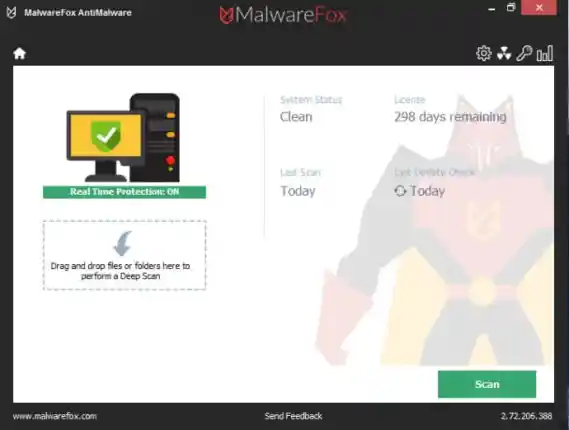
Si no se encontró ningún virus pero aún crees que algo anda mal, abre tu administrador de tareas y mira si alguna aplicación usa una cantidad ridícula de tu CPU, si encuentras alguna, verifica en profundidad qué aplicaciones son y qué hacen. pueden ser una de sus aplicaciones, no se limite a saltar el arma y eliminarlos.
Por ejemplo, hubo un momento en que un proceso del que no tenía idea de qué aplicación provenía, estaba consumiendo todos mis recursos de CPU y RAM al mismo tiempo, pensé que podría ser un virus, en ese momento no lo hice. No tengo ningún archivo importante que quisiera conservar ni nada, así que seguí adelante y reinstalé todo el sistema operativo.
Para mi sorpresa, incluso después del formateo completo de mi PC, el mismo proceso estaba consumiendo toda mi CPU y RAM nuevamente, después de investigar un poco, descubrí que fue la actualización de Windows la que causó el problema, algún error lo hizo usar todos los recursos que estaban disponibles en la PC en todo momento. Después de buscar las actualizaciones necesarias en Google e instalarlas, el problema desapareció.

Entonces, solo porque encontró algo que agota todos los recursos de su PC, no significa necesariamente que sea un virus. Investiga un poco antes de tomar cualquier decisión.
¿Cómo limpiar una computadora infectada con malware ?
Muy bien, instaló el software necesario, siguió mis pasos y ahora tiene el resultado frente a sus ojos. Después de que usted o el Antivirus-Malware hayan identificado una aplicación como virus, todo lo que tiene que hacer para eliminarla es hacerlo desde las aplicaciones de seguridad, deberían darle la opción de eliminar cualquier amenaza a menos que haya instalado una aplicación que requiera su pagar para eliminar las amenazas.
Con respecto a los PUP, PUP se refiere a programas potencialmente no deseados, lo que significa exactamente lo que dice, un programa potencialmente no deseado que no es necesariamente dañino, pero es posible que desee considerar eliminarlo, un gran ejemplo de un PUP es el software publicitario, las aplicaciones que se instalan sin su permiso o conocimiento y, a menudo, aparecen en el primer plano de su pantalla en momentos aleatorios sin motivo alguno.
Nuevamente, si por alguna razón selecciona eliminar las amenazas pero por alguna razón no puede hacerlo, reinicie en modo seguro e intente desde allí, en modo seguro solo se inician las aplicaciones absolutamente necesarias, de esa manera si un virus le impide instalar un Anti-Malware, un Antivirus, o no le permite eliminarlo con ellos, debería funcionar si intenta hacerlo mientras está en modo seguro.
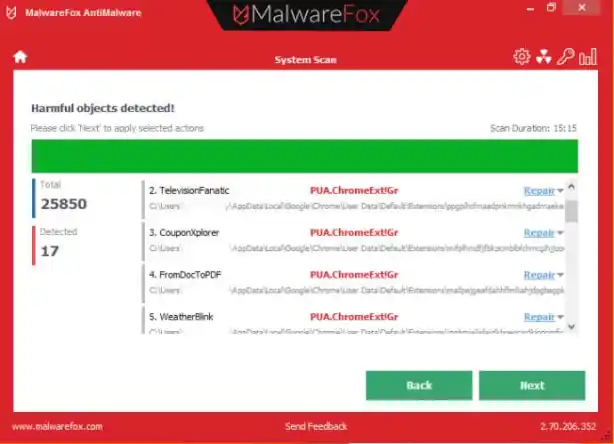
Cómo arreglar todo lo que se rompió
En algunos casos, incluso si elimina el virus en sí, el daño que causó permanecerá atrás. Entonces, para algunos virus, simplemente eliminarlos no es suficiente. El primer ejemplo que me viene a la mente son los virus ransomware, encriptan sus archivos y después de que los elimine, sus archivos seguirán encriptados.
- Relacionado: 5 formas efectivas de evitar que Ransomware ingrese a su PC
Así que supongamos que te infectaste con un virus ransomware por ahora. Encontró y eliminó el virus con su Anti-Malware, pero sus archivos aún están encriptados y los necesita de vuelta. Lo primero es verificar las copias de seguridad y los puntos de restauración de Windows y restaurarlos, si todo se eliminó, busque en Google las aplicaciones de restauración de datos.
Entonces, verá que en algunos casos, incluso cuando se elimina un virus, los problemas que causó permanecen atrás. Independientemente del virus con el que se infectó, el proceso para eliminarlo y el daño que causó es prácticamente el mismo. Si un virus requiere un tratamiento especial para eliminarlo, busque en Google el nombre exacto y cómo eliminarlo, sus programas de seguridad deberían identificar al menos su tipo.
Sé que esta es una guía de eliminación de malware, pero si tuviera que explicar el proceso de cómo eliminar cada tipo de virus, estarías leyendo durante horas y horas. Esta es solo una guía fácil y generalizada sobre cómo eliminar Malware de los sistemas Windows, se pueden encontrar detalladas y detalladas para cada tipo individual de virus con artículos enormes.
Proteja su PC
Supongo que ya puede darse cuenta de que es mucho más fácil evitar que un virus lo infecte, en lugar de esperar a infectarse primero y luego eliminar el virus. La eliminación de virus y sus efectos posteriores puede ser un gran dolor dependiendo del tipo de virus. Entonces, la mejor manera de hacerlo es mantenerse a salvo y evitar tanto como sea posible caer en ellos y evitar que nuestras computadoras se infecten en primer lugar.
Para hacerlo, asegúrese de que tanto su Antivirus como Anti-Malware tengan protección en tiempo real, los dos que le recomendé deberían tener esto. Asegúrese de realizar escaneos regulares en busca de virus o programe un escaneo diario/semanal y asegúrese de que no esté infectado por nada en ese momento dado.
Después de haber completado los pasos anteriores, tenga cuidado con los enlaces en los que hace clic, los sitios web que visita y, en general, esté atento a cualquier cosa que pueda parecer sospechosa para evitarlo, especialmente los correos electrónicos no deseados, sin importar cuán tentadores sean. Puede ser que los correos electrónicos no deseados a menudo tengan virus adjuntos o sitios web de phishing, manténgase limpio, manténgase seguro.
- También te puede interesar: 8 maneras en las que puedes evitar la piratería de tu computadora, Mac o actividad en línea
Si te gusta este tutorial sobre cómo limpiar una computadora infectada con malware, compártelo con tus amigos. Quiere más tecnología. consejos, siga whatvwant en Facebook y Twitter. Suscríbase al canal whatVwant en YouTube para recibir actualizaciones periódicas.
